GPS เป็นคุณสมบัติที่สำคัญในสมาร์ทโฟนยุคใหม่ ช่วยให้คุณนำทาง ค้นหาจุดสนใจในท้องถิ่น และติดตามกิจกรรมออกกำลังกายของคุณ อย่างไรก็ตาม หาก GPS ไม่ทำงานบน Galaxy S23/S23+/S23 Ultra ของคุณ อาจทำให้หงุดหงิดและทำให้ใช้งานฟีเจอร์เหล่านี้ได้ยาก
ในบทความนี้ เราจะสำรวจสาเหตุบางประการ เหตุใด GPS จึงอาจไม่ทำงานบนอุปกรณ์ Galaxy S23, S23+ หรือ S23 Ultra ของคุณและมีวิธีแก้ไขปัญหา
ดูเพิ่มเติม: [วิธีการ] แก้ไขหน้าจอสัมผัสที่ไม่ตอบสนองบน Galaxy S23/S23+/S23 Ultra
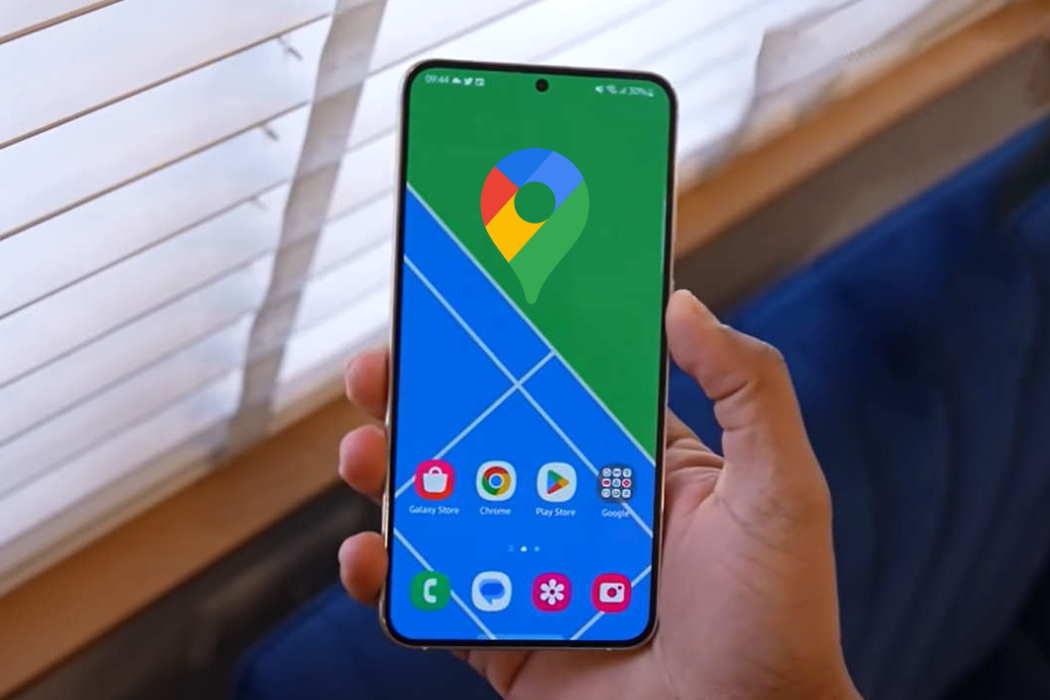
สาเหตุที่ GPS อาจไม่ทำงานบน Galaxy S23/S23+/S23 Ultra Series
ความแรงของสัญญาณไม่ดี: GPS อาศัยสัญญาณดาวเทียมเพื่อระบุตำแหน่งของคุณ หากโทรศัพท์ของคุณอยู่ในพื้นที่ที่มีความแรงของสัญญาณต่ำ GPS อาจทำงานไม่ถูกต้อง กรณีนี้อาจเกิดขึ้นได้หากคุณอยู่ในพื้นที่ห่างไกลหรือในอาคารที่มีผนังหนาหรือหลังคาเหล็ก ปัญหาเกี่ยวกับแอป GPS: บางครั้งแอป GPS ที่คุณใช้อาจมีปัญหา ตัวอย่างเช่น อาจไม่อัปเดตหรืออาจมีข้อบกพร่องที่ทำให้ทำงานไม่ถูกต้องปัญหาซอฟต์แวร์: หากซอฟต์แวร์ของโทรศัพท์ไม่อัปเดตหรือมีข้อบกพร่อง อาจส่งผลต่อ GPS ประสิทธิภาพการทำงาน ปัญหาเกี่ยวกับฮาร์ดแวร์: หากฮาร์ดแวร์ GPS ในโทรศัพท์ของคุณเสีย อาจทำให้เกิดปัญหาเกี่ยวกับ GPS ได้ บริการระบุตำแหน่งถูกปิด: หากปิดบริการระบุตำแหน่ง โทรศัพท์ของคุณจะได้รับ ไม่สามารถใช้ GPS เพื่อระบุตำแหน่งของคุณได้
สิ่งที่คุณสามารถทำได้เพื่อแก้ไขปัญหา GPS ใน Galaxy S23/S23+/S23 Ultra
ต่อไปนี้เป็นขั้นตอนบางส่วนที่คุณสามารถทำได้เพื่อแก้ปัญหาและแก้ไข GPS ปัญหาเกี่ยวกับ Galaxy S23/S23/S23 Ultra
1. เปิดบริการตำแหน่ง
สิ่งแรกที่ต้องตรวจสอบคือเปิดบริการตำแหน่งอยู่หรือไม่ ในการดำเนินการนี้ ให้ไปที่ การตั้งค่า > ตำแหน่งที่ตั้ง และตรวจสอบให้แน่ใจว่าปุ่มเปิดปิดข้าง ตำแหน่งที่ตั้ง เปิดอยู่
2. ตรวจสอบการตั้งค่าแอป GPS
หากคุณใช้แอป GPS เช่น Google Maps ตรวจสอบให้แน่ใจว่าแอปเป็นเวอร์ชันล่าสุดและการตั้งค่าตำแหน่งถูกต้อง ในการดำเนินการนี้ ให้ไปที่การตั้งค่าของแอปและตรวจสอบว่าตำแหน่งนั้นเปิดอยู่และตั้งค่าเป็นความแม่นยำสูง
3. รีสตาร์ทโทรศัพท์
ในบางครั้ง การรีสตาร์ทง่ายๆ อาจแก้ไขปัญหา GPS ได้ กดปุ่มเปิด/ปิดค้างไว้แล้วเลือกรีสตาร์ท หรือกดปุ่มเปิด/ปิดค้างไว้จนกว่าอุปกรณ์จะปิด แล้วเปิดใหม่อีกครั้ง
4. อัปเดตซอฟต์แวร์
ตรวจสอบว่าโทรศัพท์ของคุณใช้ซอฟต์แวร์เวอร์ชันล่าสุด ไปที่ การตั้งค่า > การอัปเดตซอฟต์แวร์ > ดาวน์โหลดและติดตั้ง เพื่อตรวจหาการอัปเดต หากมีการอัปเดต ให้ติดตั้งและลองใช้ GPS อีกครั้ง
5. ตรวจสอบสิ่งกีดขวาง
GPS อาศัยแนวการมองเห็นที่ชัดเจนจากดาวเทียม ดังนั้นตรวจสอบให้แน่ใจว่าไม่มีสิ่งกีดขวางขวางสัญญาณ หากคุณอยู่ในบ้าน ให้ลองออกไปข้างนอกหรือย้ายไปที่หน้าต่าง ในบางกรณี การอยู่ภายในอาคารที่มีผนังหนาหรือหลังคาเหล็กอาจรบกวนสัญญาณ GPS ดังนั้นอาจจำเป็นต้องออกไปข้างนอก
6. ล้างแคช GPS
หาก GPS ยังไม่ทำงาน ให้ลองล้างแคชสำหรับแอป GPS ไปที่ การตั้งค่า > แอป > Google แผนที่ > ที่เก็บข้อมูล > ล้างแคช วิธีนี้จะล้างข้อมูลชั่วคราวที่อาจรบกวน GPS
7. รีเซ็ต GPS ของคุณ
โทรศัพท์บางรุ่นมีตัวเลือกในการรีเซ็ต GPS ซึ่งสามารถช่วยได้หาก GPS ทำงานไม่ถูกต้อง ไปที่ การตั้งค่า > การจัดการทั่วไป > รีเซ็ต > รีเซ็ตการตั้งค่าเครือข่าย จากนั้นเลือก รีเซ็ตการตั้งค่า แข็งแกร่ง>. การดำเนินการนี้จะรีเซ็ตการตั้งค่าที่เกี่ยวข้องกับเครือข่ายทั้งหมด รวมทั้ง GPS
8. ปิดใช้งานการเพิ่มประสิทธิภาพแบตเตอรี่
Samsung Galaxy S23 series มีการตั้งค่าการเพิ่มประสิทธิภาพแบตเตอรี่ที่อาจรบกวนการทำงานของ GPS หากต้องการปิดใช้งานการเพิ่มประสิทธิภาพแบตเตอรี่สำหรับแอป GPS ให้ไปที่ การตั้งค่า > การดูแลแบตเตอรี่และอุปกรณ์ > แบตเตอรี่ > ขีดจำกัดการใช้งานพื้นหลัง > ไม่ต้องพักแอป แล้วเลือกแอป GPS ที่จะไม่พักเครื่อง
9. ตรวจสอบการรบกวนจากแอปอื่น
บางครั้ง แอปอื่นๆ ที่ทำงานอยู่เบื้องหลังอาจรบกวนการทำงานของ GPS ลองปิดแอปอื่นๆ แล้วดูว่า GPS เริ่มทำงานหรือไม่
10. ใช้โหมดความแม่นยำสูง
คุณสามารถเปิดใช้งานโหมดความแม่นยำสูงที่ใช้ GPS, Wi-Fi และเครือข่ายมือถือเพื่อให้ระบุตำแหน่งได้แม่นยำยิ่งขึ้น หากต้องการเปิดใช้งานโหมดความแม่นยำสูง ให้ไปที่ การตั้งค่า > ตำแหน่ง > บริการตำแหน่ง แล้วเลือก ความแม่นยำของตำแหน่งของ Google แล้วหมุน เปิดอยู่
สรุป
หากวิธีแก้ไขปัญหาข้างต้นไม่ได้ผล อาจจำเป็นต้องติดต่อฝ่ายสนับสนุนของ Samsung หรือนำโทรศัพท์ของคุณไปที่ร้านซ่อมเพื่อขอความช่วยเหลือเพิ่มเติม พวกเขาอาจสามารถวินิจฉัยปัญหาและให้แนวทางแก้ไข เช่น การเปลี่ยนเสาอากาศ GPS ที่ผิดพลาดหรือส่วนประกอบฮาร์ดแวร์อื่นๆ